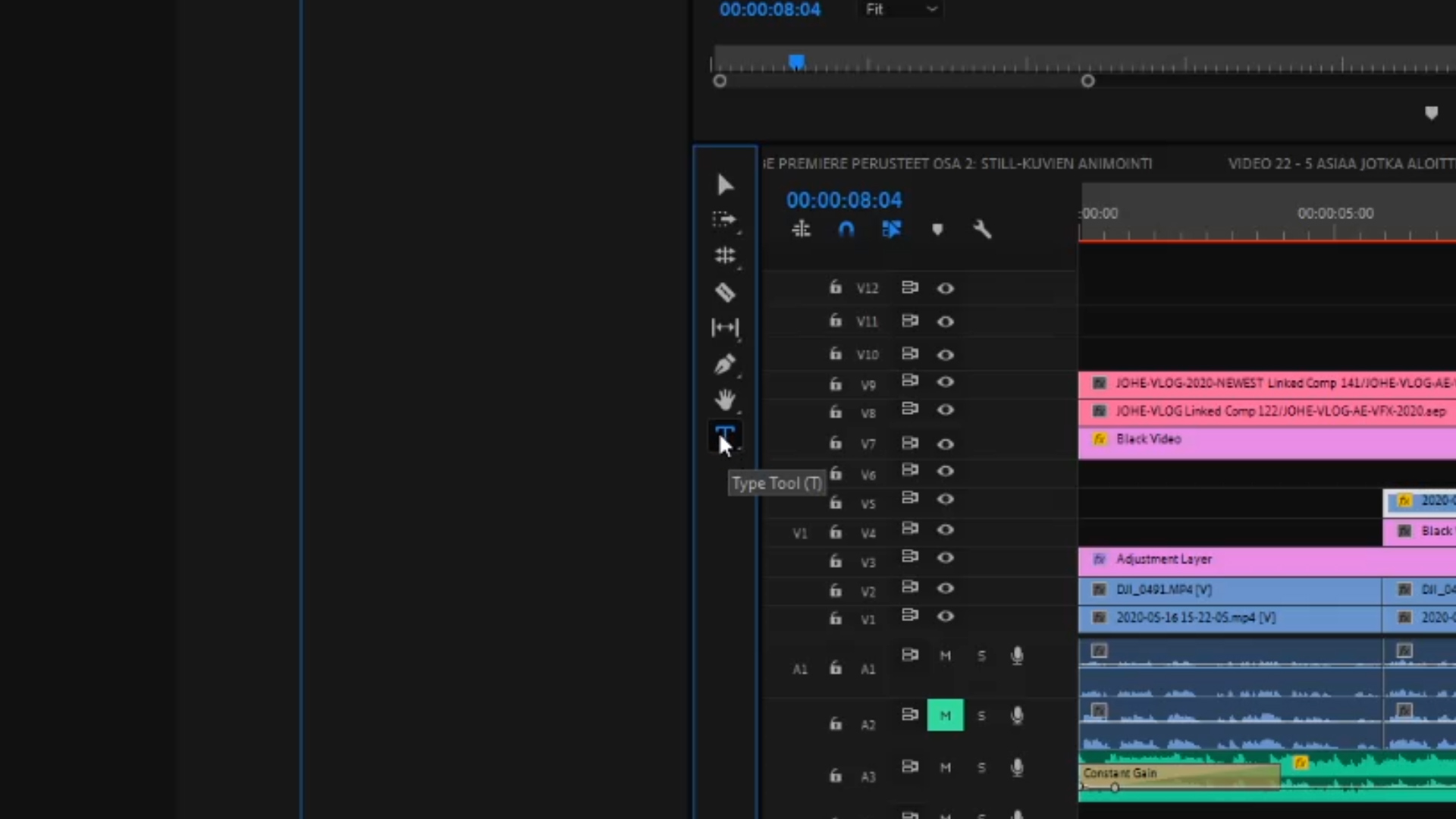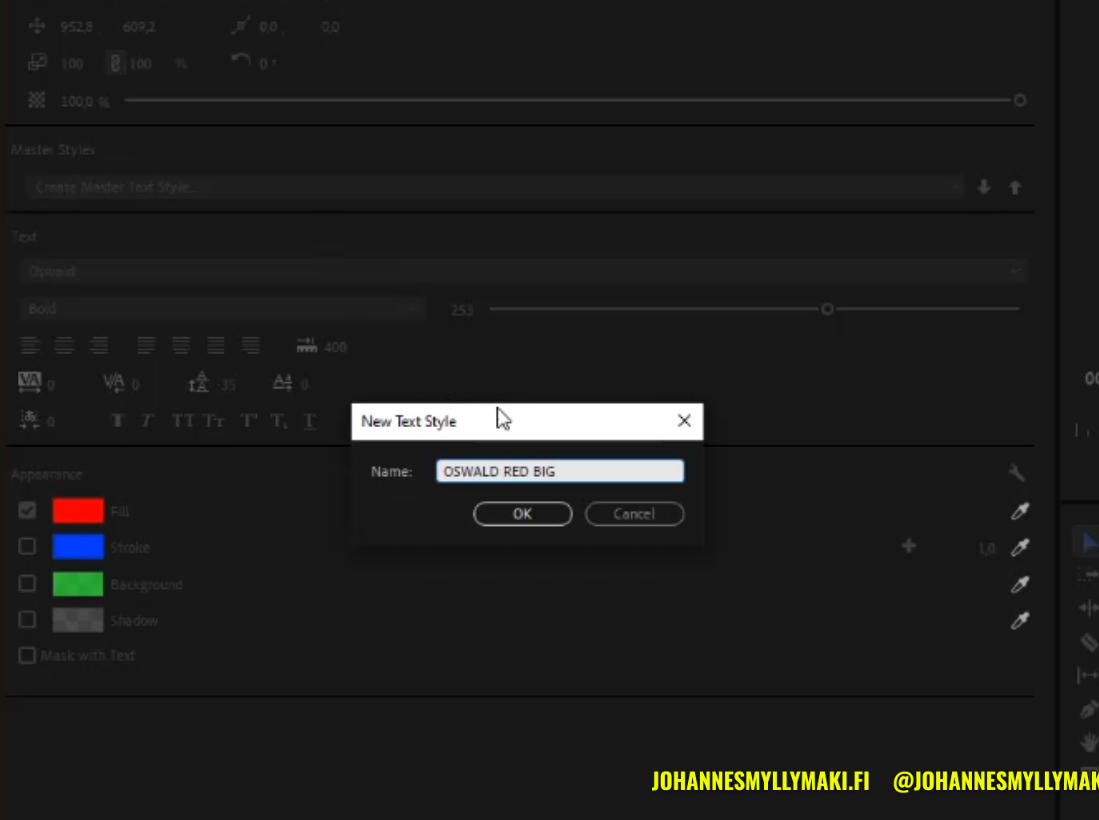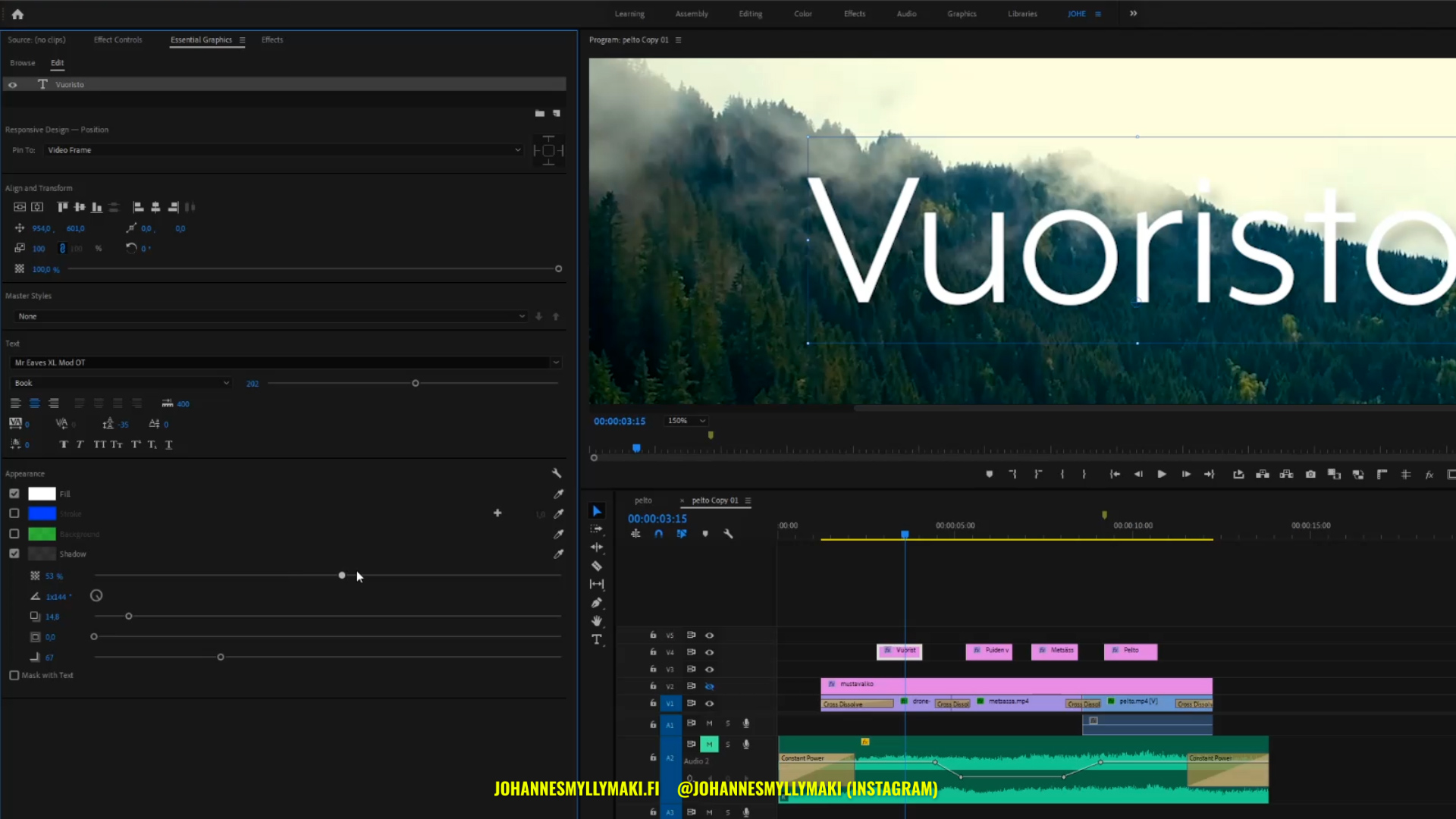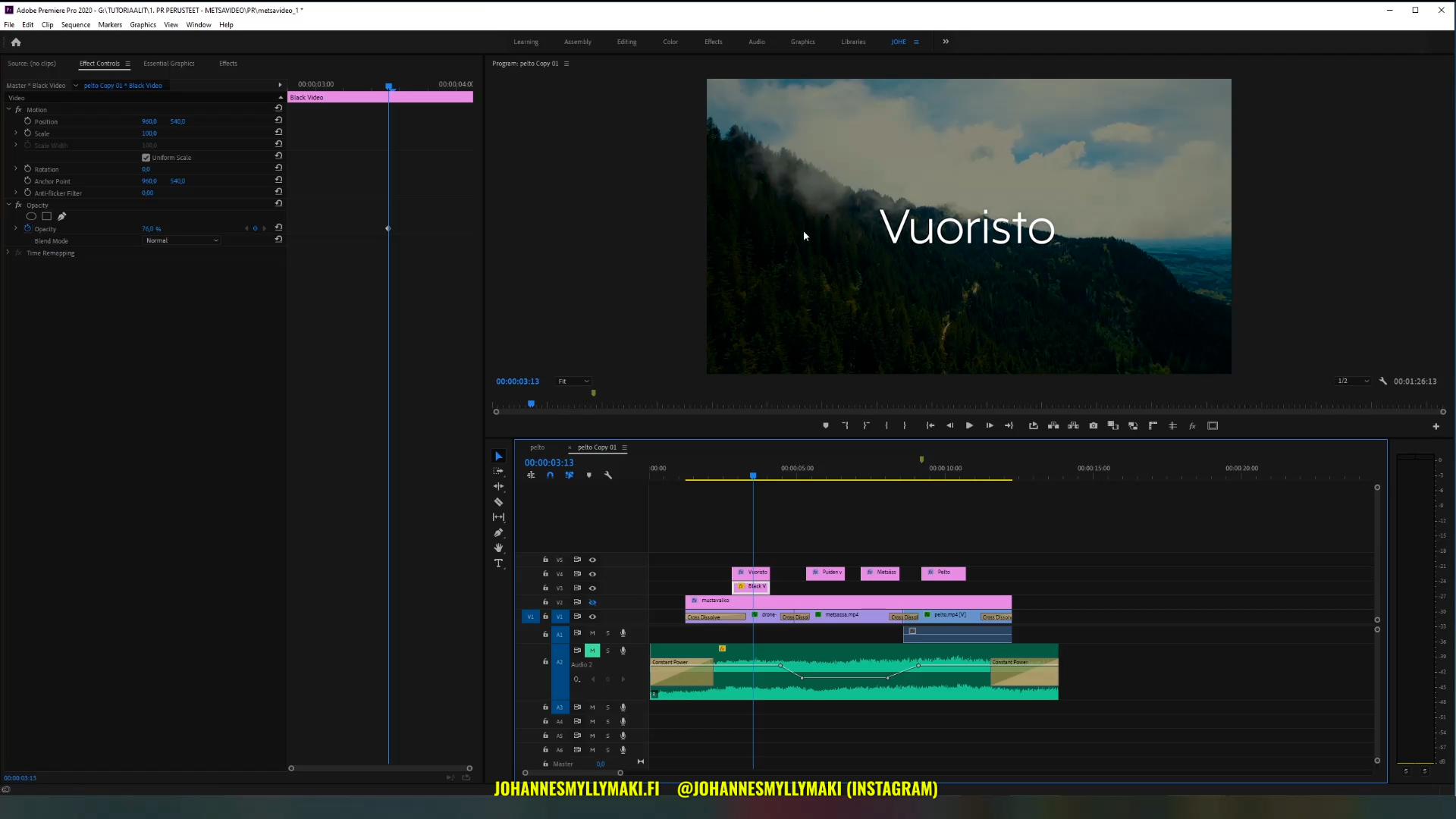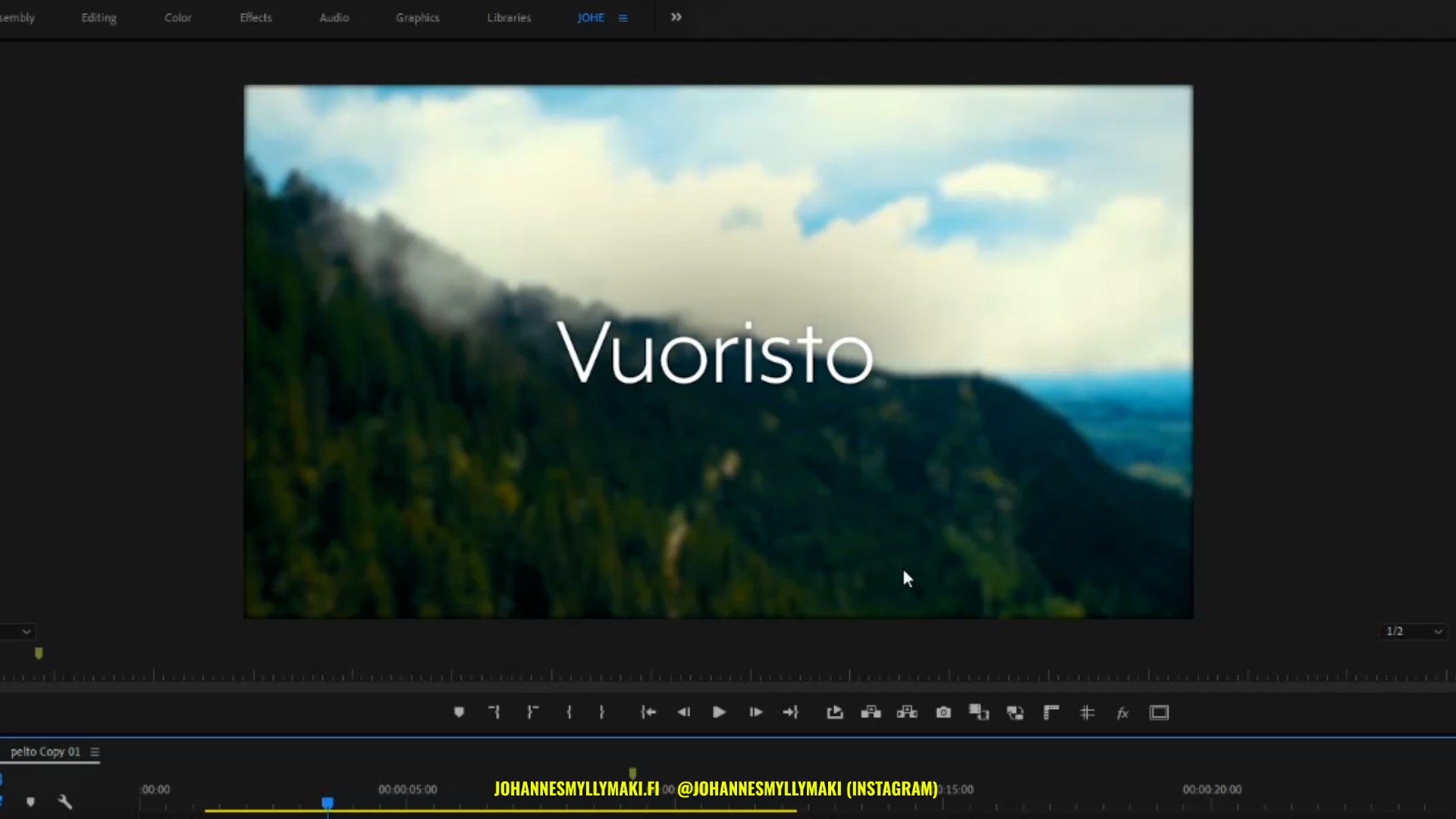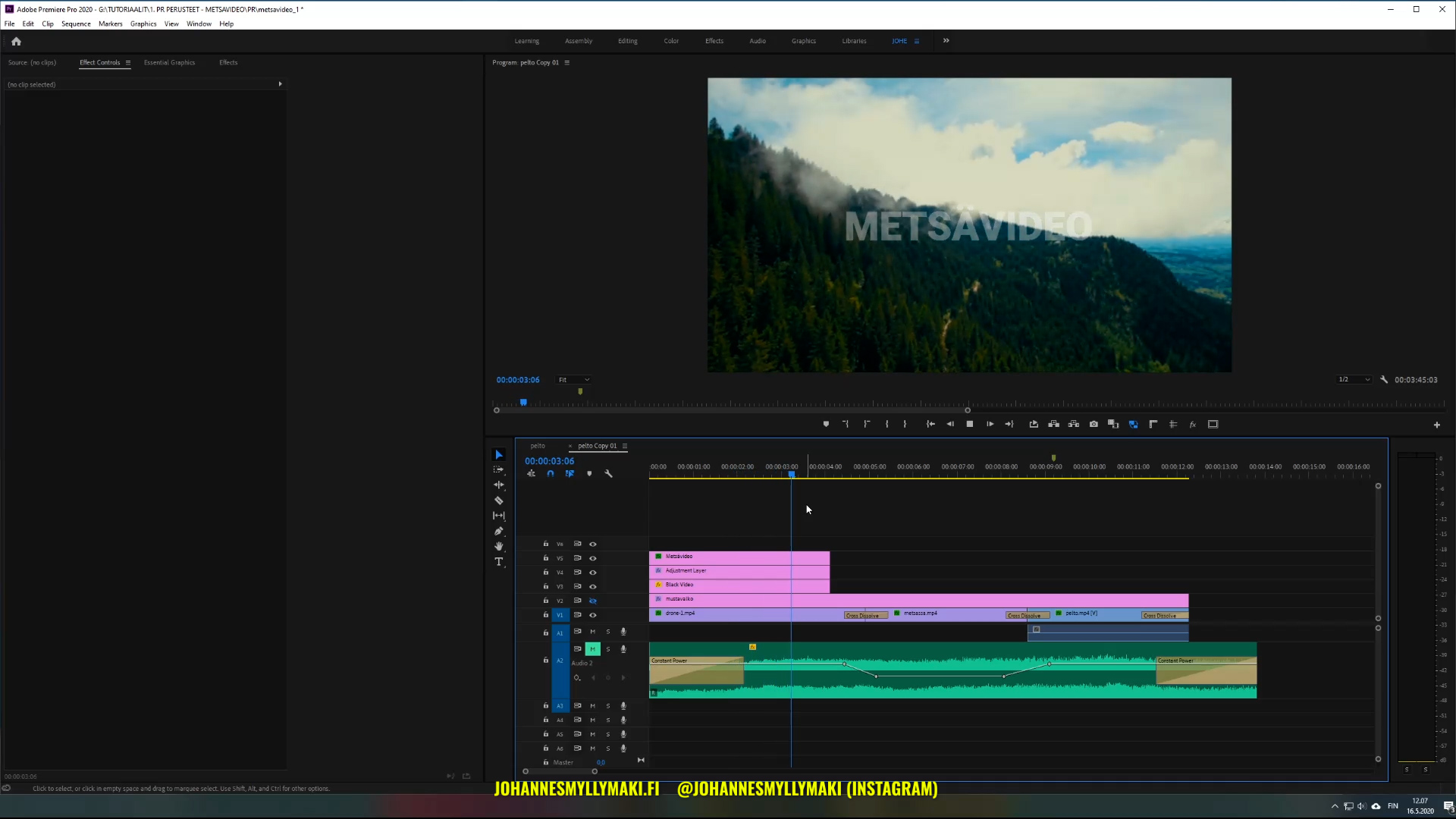Adobe Premiere Pro PERUSTEET -sarja jatkuu
Jes, taas ollaan Adobe Premiere Pro:n kimpussa! Tätä tutoriaalia on pyydetty multa muutamaankin otteeseen — missä avaisin vähän Premieren tekstityökalun käyttöä. Se on jäänyt jostain syystä pois mun aikaisemmista tutoriaaleista ja varmaan yksi syy, miksi se on jäänyt pois on, että niistä aikaisemmista tutoriaaleista olisi tullut liian pitkiä. Tykkään selittää asioita aika perinpohjaisesti nii sitten tulee huomaamatta pituutta näille tutoriaaleille. Nyt on kuitenkin tekstityökalun aika.
Adobe Premiere Pro:n perusteet ensimmäisessä osassa tehtiin simppeli video, sovitettiin siihen vähän musiikkia ja exportattiin video ulos Premierestä. OSA 2:ssa syvennyttiin stillkuvien animoimiseen ja efektien käyttämiseen animoinnissa. Osa 2:ssa tehtiin siis periaatteessa stillkuvista ”Slideshow” -tyyppinen animaatio. Nyt tässä — osa kolmosessa keskitytään Premieren tekstityökalun käyttöön. Ei jutella pelkästään työkalusta, vaan että kuinka sitä olisi hyvä käyttää, kuinka käytetään tekstin tyylejä (master styles) ja kuinka tekstistä tehdään luettavampaa.
Adobe Photoshopin Perusteet
Sain juuri äskettäin valmiiksi Adobe Photoshopin perusteet -tutoriaalin, joten jos kuvankäsittely Photarilla kiinnostaa, tsekkaile ihmeessä kyseinen tutoriaali. Se kestää yli pari tuntia, mutta siinä on asiaa alusta loppuun saakka.
VIDEON AIHEET
Aikakoodi otsikoiden perässä tarkoittaa aina hetkeä, joissa selitän kyseisestä asiasta videolla. Jos skrollaat alaspäin tätä artikkelia, sieltä löytyy tarkemmin selitettynä nää aiheet auki.
- 00:05 Alkusanat
- 03:27 Tekstityökalun käyttö
- 18:29 Master Styles, eli tekstin tyylit
- 26:27 Tekstin luettavuus & vinkit
- 43:18 Tekstin (simppeli) animointi
- 51:35 Loppusanat
Leikkasin itseltäni taas kerran jäätävän määrän ajatus- ja hengitystaukoja pois, jotta tutoriaali olisi mahdollisimman tiivis! Lähtömateriaalia mulla oli kuitenkin yli 1,5 tunnin edestä!
Adobe Premiere Pro PERUSTEET OSA 3: Tekstityökalun käyttö, tekstin tyylit ja tekstin luettavuus
Olkaatte hyvät – tässäpä uutta tutoriaalia. Se ei oo niin pitkä kuin yleensä — sain tämän jopa alle tuntiin ”tiivistettyä”. Siinä käydään suht perusteellisesti läpi kuinka Premieren tekstityökalua käytetään ja jutellaan paljon myös tekstin luettavuudesta ja kuinka sitä voisi parantaa erilaisin keinoin.
Muista kommentoida
Hei, muistakaa laittaa kommenttia mulle — mitä opitte, oliko videolla hyvää infoa?Muista tykätä ja tilata
Mikäli satuit tutoriaalista tykkäämään, muista konkreettisestikin tykätä ja laittaa myös kanava tilaukseen! Kitoos!Hanki Adobe Premiere CC
Kiinnostaako ostaa omaan käyttöön Adobe Premiere Pro? Käy tsekkaa Adoben virallisilta sivuilta Premiereä.Siirry videon eri kohtiin
Tiedoksi vain, olen jakanut videon eri aihealueisiin ja voit siirtyä niiden välillä mikäli haluat. Käy siis tsekkaamassa YouTuben puolella videon kuvausteksti (description), josta näet AJAT ja aihealueet joihin video on jaettu. Aikakoodeista klikkaamalla (esim. 07:52 Kohtauksen luominen) voit siirtyä videon eri kohtiin!
1. VIDEON ESITTELY & ALKUSANAT (00:05)
Aluksi esittelen perinteisesti videon sisällön ja juttelen yleisiä ajatuksia tutoriaalista — millainen video on, mitä tulet oppimaan ja jotain muuta. Yritän tälle videolle kerätä tykkäyksiä, siinä mielessä että tiedän josko katsojat (te) haluavat näitä tämän tyyppisiä videoita jatkossa. Tottakai videosta tykkääminen ja sen kommentoiminen edesauttaa myös YouTubea näyttämään videota isommalle yleisölle.
2. Tekstityökalun käyttö
Tekstityökaluhan ei ole mitenkään monimutkainen käyttää — otat työkalun käyttöön, viet hiiren program monitorin päälle, klikkaat siitä hiirellä ja alat kirjoittamaan. That’s it. Tämän asian selittämiseen menee muutama minuutti, mutta sitten kohta päästään tutkimaan esim. että miten Master Stylesit toimii.
3. Tekstin tyylit (Master Styles)
No nyt päästään vähän jo asiaan: Master Stylesien käyttämiseen. Jos teet ”oman tyylin” Premiereen, voit laittaa kyseisen tyylin mille tahansa tekstileijerille, jolloinka kyseinen tekstileijeri saa sen tyylin asetukset (eli fontin, värin, fonttikoon, sijainnin yms.). Master Stylesin hyödyn näet oikeastaan vasta siinä kohtaa kun laitat tekemäsi tyylin todella monelle leijerille. Oletetaan että olet laittanut tekemäsi tyylin vaikka viidelletoista eri tekstitasolle, nyt jos haluat esimerkiksi muuttaa kaikkien näiden tekstitasojen fonttia, sun tarvitsee tehdä kyseinen muutos vain tekemääsi tyyliin. Kaikki tekstitasot, joilla oli kyseinen tyyli aktiivisena, saavat tekemäsi fontti-muutokset.
Eli, sun ei tartte käydä tekemässä jotakin pientä säätöä jokaiselle leijerille erikseen, koska voit tehdä kyseisen säädön tekemällesi tyylille — ja kun päivitä kyseistä tyyliä, päivittyvät kaikki ne tekstitasot, joilla oli kyseinen tyyli aktiivisena.
Hanki ulkoinen SSD
Editoitko videoita kenties reissussa? Erittäin kova teko on hankkia reissuja varten ULKOINEN SSD-KIINTOLEVY! SSD-asema on noin 5-10 kertaa nopeampi kuin normaali kiintolevy. Ulkoiset SSD:t ovat pieniä, pirun nopeita ja käteviä.Haluatko itse kasata VIDEOEDITOINTI -tietokoneen?
Kirjoittelin jonkin aikaa sitten artikkelin mun uuden tietokoneen kasausprosessista. Tsekkaa se, mikäli haluat lukea varteenotettavista tietokoneen osista, joita kannattaa hankkia uutta videoeditointikonetta varten.
4. Tekstin luettavuus & vinkit
Noniin, tää on myös iso osa tekstien kanssa työskentelyn pihviä: kuinka saat teksteistäsi mahdollisimman luettavia. Tässä kohtaa kerron muutaman perus-vinkin, joiden avulla saat luettavuutta teksteihin.
Tässäpä nämä vinkit tiivistettynä listaksi
- Laita tekstillesi varjo
- Laita tekstisi ja videon väliin musta taso (black video), jonka läpinäkyvyyttä säädät sopivaksi
- Blurraa taustaa (jotta teksti erottuu paremmin)
4.1. Laitetaan tekstille varjo
Tekstin varjo on ensimmäinen vinkki, josta puhun. Laita tekstille varjo, kokeile sitä edes josko se auttaisi tekemään tekstistäsi selkeämmän.
4.2. Musta taso (black video) videon ja tekstin välissä
Tämä juttu auttaa viimeistään (yleensä) jos tekstin varjo ei pelkästään auta. Mitä tummemmaksi saat tekstin taustan, sitä paremmin tottakai teksti erottuu taustasta (oletetaan että tekstisi on valkoinen väriltään). Tämän kanssa tulee kuitenkin painittua hyvin usein siinä mielessä, että milloin tausta menee liian tummaksi, eikä taustavideosta saa enää selvää.
4.3. Blurraa taustaa
Laitetaan tekstin ja videon väliin säätöleijeri (adjustment layer), laitetaan sille esim. Gaussian blur -efekti ja blurrataan taustaa. Koska tausta on nyt epätarkkana, teksti erottuu taustasta hieman paremmin.
5. Tekstin (simppeli) animointi
Tutoriaalin lopuksi tehdään simppeli animaatio tekstille ja epäterävöitys- ja black video -tasoille. Ei mitään kummallista, hävitetään teksti vain näkyvistä. Aika simppelillä tasolla liikuttiin koko tutoriaalin ajan, eli ei mitään vaikeita asioita todellakaan katsottu tässä tutoriaalissa.
Adobe Premiere Pro PERUSTEET OSA 1 -video
Puhun videolla moneen otteeseen Adobe Premieren Perusteet -videosta, jonka tein jokin aikaa sitten. Tsekkaile tää mikäli oot IHAN aloittelija Adobe Premieren suhteen.
Toivottavasti opit lisää Adobe Premiere Pro:sta!
Jees, toivottavasti nyt sain avattua hieman edes noita teksteihin liittyviä juttuja kun Premierellä tekkeepi töitä. Tekstien kanssa työskentelyyn liittyy kuitenkin just paljon muutakin kun vaan se että käytät tekstityökalua. Sun on pakko saada teksteistäsi luettavia, jotta katsoja saa kertomastasi tarinasta kiinni. Jos ei kukaan saa teksteistäsi selvää – videostasi menee puolet ohi.
Eipä mulla muuta! Seuraavaa tutoriaalia odottelemaan 🙂
Kiitos katsomisesta!
Jees, kiitokset vaan uusimman tutoriaalini katsomisesta! Mikäli tykkäsit videosta, muista tosiaan TYKÄTÄ youtube-videon alta ja laita ihmeessä myös kanava tilaukseen! Kiitos!Hanki Adobe Premiere CC
Kiinnostaako ostaa omaan käyttöön Adobe Premiere Pro? Käy tsekkaa Adoben virallisilta sivuilta Premiereä.Lue muita videoeditointi -aiheisia artikkeleitani:
- Adobe Premieren PERUSTEET – tutoriaali aloittelijoille ja vähän kokeneemmillekin tekijöille
- Adobe After Effects PERUSTEET -tutoriaali aloittelijoille ja vähän kokeneemmillekin tekijöille
- Video- ja elokuvantekijän termistö haltuun osa 1: Resoluutio ja kuvanopeus
- Tsekkaa täältä VIDEOTEKIJÄN osto -vinkit
Kiitos lukemisesta! Jaa artikkelia eteenpäin jos koet sen hyödylliseksi!
TYÖKALUT, JOITA KÄYTÄN & SUOSITTELEN
Tässä listaa työkaluista, joita voin suositella. Alla on linkkejä suoraan sivuille, joista voit ostaa kyseisen tuotteen. Näet suhteellisen kätevästi hintahaarukan eri tuotteille Hintaoppaasta.
MUN PUHELIN: OnePlus -puhelin »
VIDEOKUVAUS: Sony A7 SIII »
LOISTAVA TIETOKONEEN PÖYTÄMIKKI: Røde NT-USB & PÖYTÄTELINE: Røde PSA 1 »
BUDJETTILUOKAN PUHEMIKKI: Røde SmartLav+ »
PC:n NÄYTÖN NAUHOITUS: OBS Studio »
KÄYTTÖJÄRJESTELMÄ: Windows 10 Pro OEM »
🔰 PEITÄ JÄLKESI NETISSÄ:
🎵 MUSIIKKIA VIDEOIHIN: Tsekkaa Artlist.io »
JÄLKITYÖSTÖ-OHJELMISTO (PC): Adoben Creative Cloud »
Tässä on itseasiassa vain muutama suosittelemani tuote, joten lue lisää osto- ja hankintasuosituksistani täältä »
Seuraile Johea:
Kiitos lukemisesta
Tsekkaa ihmeessä myös kirjoittamani artikkelit: 5 PARASTA sivustoa & tässä 8 LOISTAVAA sivustoa — joissa on vinkkejä paikoista, mistä voit ladata ILMAISEKSI kuvia henkilökohtaiseen tai kaupalliseen käyttöön!
Muista TILATA meittin YouTube-kanava!
Kiitos lukemisesta! Jaa ihmeessä artikkelia, jos sillä oli esim. jotakin positiivista vaikutusta elämääsi. Toivottavasti oli ja seuraavaan kertaan! Cheers!